【MathType激活版下载百度网盘】MathType中文免费版 v2021 资源
软件介绍
MathType破解版是一款非常好用的数学公式编辑器,可以与Office进行完美写作,在各种文档中加入Office自身没有的复杂的数学公式和符号,可以提升在编辑试卷、书籍的时候的灵活性,并且可以与常见的文字处理软件和演示程序配合使用。
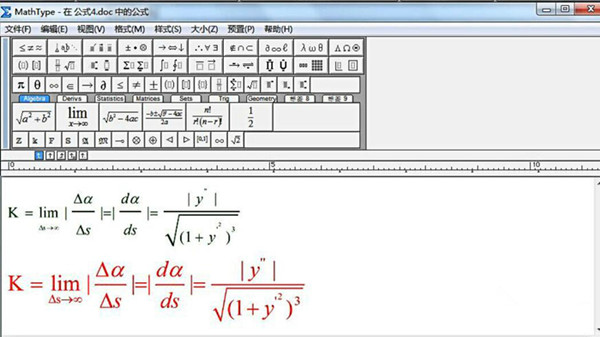
MathType破解版软件特色
1、MathType破解版兼容各版本Office:MathType免费破解版与Office有很好的兼容性。
2、适用人群广:教育与科研领域都可以使用,理科专业的学生、老师、工作者专用必备工具。
3、大量软件支持:支持在任何文字处理软件、HTML编辑工具及其它类型的软件,用来建立公式。
4、完美支持手写:”编辑”菜单中的“打开输入数学面板”支持手写输入公式,智能识别手写内容。
5、自动化处理:支持一键转换为Latex、Amslatex等代码,并分享常用数学公式和物理公式模板。
6、多平台支持:Windows平台、Mac平台都可以使用这款软件,用户无需担心工作平台的问题。
MathType破解版软件功能
1.适用人群
MathType使用人群主要集中在学生、教师以及理科专业工作者,可应用于教育教学、科研机构、工程学、论文写作、期刊排版、编辑理科试卷等。
2.兼容各版本Office
MathType与office有很好的兼容性,支持各版本的Office软件,如Microsoft office 2016、Softmaker office、WPS office等。
3.多平台支持
MathType可适用于800+软件应用程序和网站,支持在任何文字处理软件、演示程序、页面程序、HTML编辑工具及其它类型的软件,用来建立公式。
4.支持手写
MathType”编辑”菜单中的“打开输入数学面板”支持手写输入公式,智能识别手写内容,轻触鼠标编写即可完成。
5.所见即所得
添加公式时,点击MathType界面中的模板,模板的样式就直接显示在MathType编辑框内,对此模板进行适当的修改就完成公式的编辑任务。
6.自动化处理
MathType中的Translator支持一键转换为Latex、Amslatex等代码,并分享常用数学公式和物理公式模板,只需单击一次,这个公式便跃然纸上。
MathType破解版使用方法
1、打开MathType破解版与Word 2003,单击“插入”菜单中的“对象”命令。
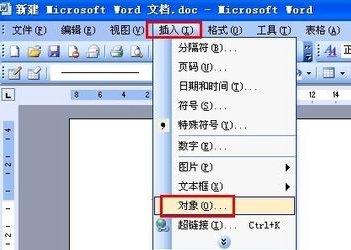
2、打开“对象”对话框,在“新建”选项卡下的对象类型列表中选择“Microsoft 公式 3.0”项目,单击“确定”按钮。
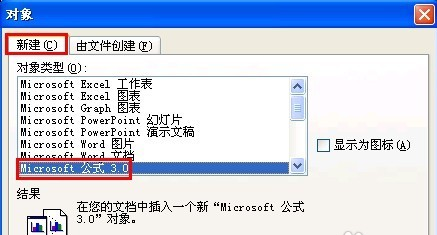
3、进入公式编辑器窗口,在“公式”工具栏选择合适的数字符号。
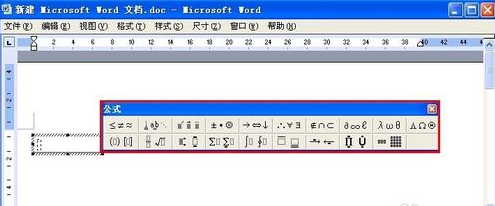
4、在公式文本框中键入具体数值,然后选中数值,依次单击菜单栏中的“尺寸”——“其他”命令。

5、打开“其他尺寸”的对话框,在尺寸文本框中键入合适的数值尺寸,单击“确定”按钮。

6、最后单击编辑窗口以外的空白区域,返回Word 文档的界面,我们就能看到公式以图形的方式插入到Word 文档中。
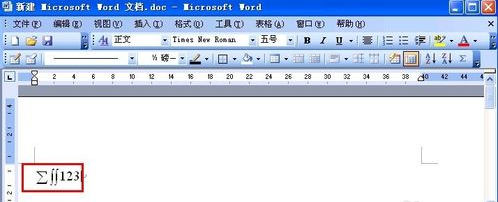
MathType破解版常见问题
MathType绿色中文版怎么加载到Word?
1、首先安装MathType之后,打开Word 2007文档(其他版本大同小异),依次点击“视图”-“宏”,在下拉菜单中选择 “录制宏”,下图红圈处。
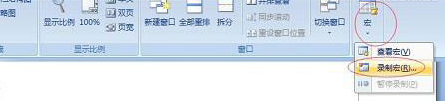
2、然后出现如下图录制宏对话框,将宏名改为“MathType”,在宏保存在中选择“所有文档(Normal.dotm)”,之后点击【确定】,开始录制宏。
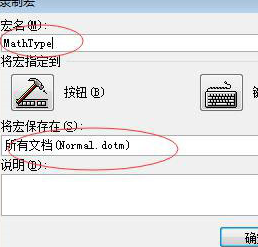
3、点击Word中“插入”-“对象”,在下拉菜单中选择“对象”,出现如下图选择对象类型对话框,在对话框里的“新建对象类型”中选择“MathType6.0 Equtaion”,点击“确定”。
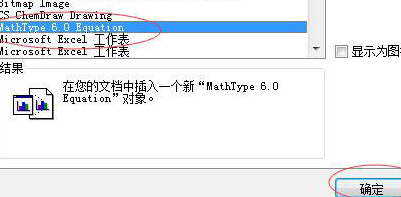
4、这时,会打开MathType主程序;点击文档的任意位置,回到word界面,点击“视图”-“宏”,选择“暂停录制”,见下图红圈处。
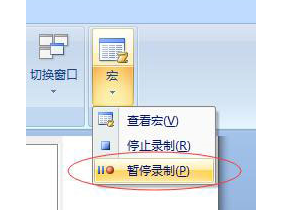
5、依次点击Word界面上的office按钮—”Word选项”,示例见下图。
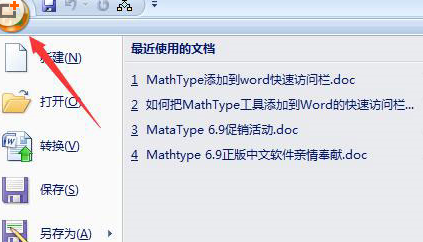
6、在出现的Word选项对话框中点击左侧的“自定义”,在“从下列位置选择命令”下拉式菜单中选“宏”命令,选中 “分离符”对话框里的“Normal.NewMacros.MathType”添加到右边对话框。(点击右边对话框下面的“修改”,可以 选择自己喜欢的图标)然后点击【确定】。
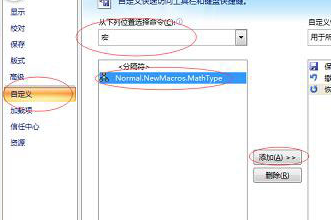
7、关闭并重新打开Word时,在“快速访问工具栏”中你将会看到MathType的快捷图标。如下图所示。

MathType公式编辑器怎么打空格?
点击菜单中的样式->文本,按下Space键,这样就可以在MathType输入空格了。
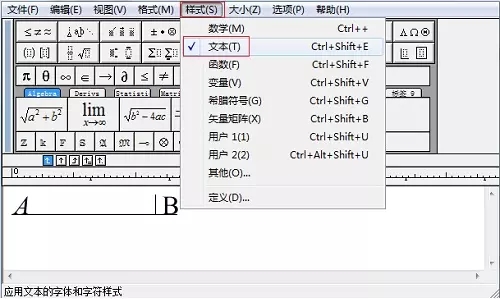
MathType破解版怎么编辑数学公式?
1、运行mathtype6.0破解版,进行公式编辑以编辑一个一元二次方程为例,在编辑区将编辑内容编辑完整
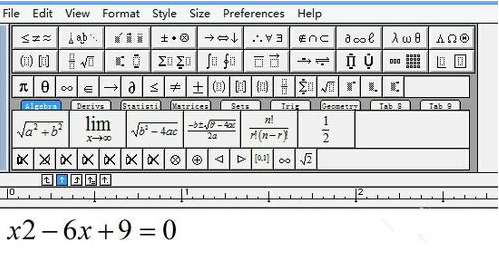
2、这个时候的公式并不完整,其平方并未处于x的右上角,需要对其设置,鼠标拖动选中需更改的“2”,这个时候被选中文字会有底色
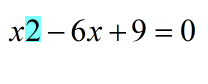
3、在工具区点击上边的符号,即可。完成改变,同样,下标等也是类似的操作,改变完成后,公式即可。以为完成
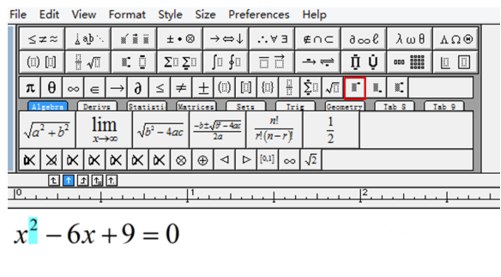
4、假如需要对公式进行保存,选中“File”——“Save”或者“SaveAs”,选择合适的路径,重新命名即可。
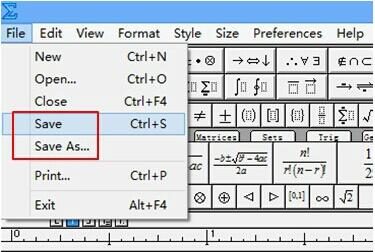
5、假如是需要将公式使用到word或其他文档上,可以鼠标选中公式,右键点击鼠标,选择“Copy”,在word文档上右键点击粘贴即可。
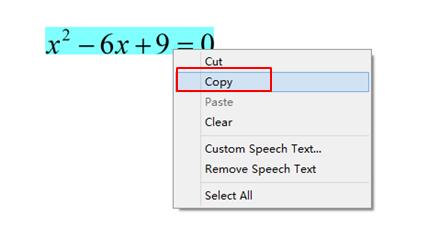
Mathtype绿色中文版在WPS中导入公式编辑器方法?
1、运行mathtype
2、打开WPS,然后点击插入
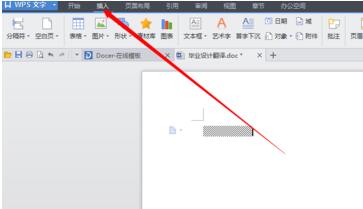
3、点击对象,在弹出的界面中选择MathType而后确定就会弹出数学公式编辑界面。
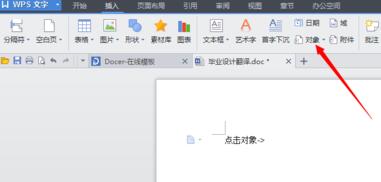
MathType破解版安装方法
1、等待MathType破解版下载完成,用户可以选择免费使用30天,然后点击下一步
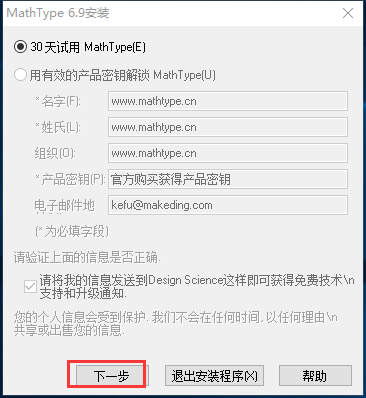
2、选择合适的安装位置进行安装
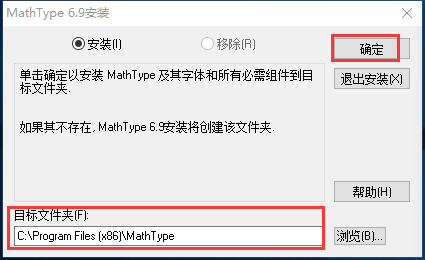
3、安装时间不长耐心等待即可
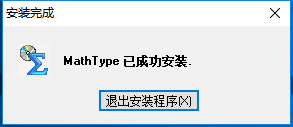
下载仅供下载体验和测试学习,不得商用和正当使用。
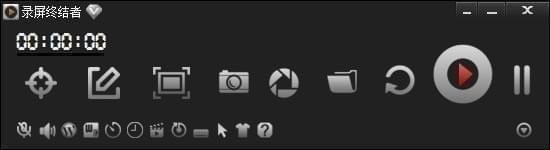
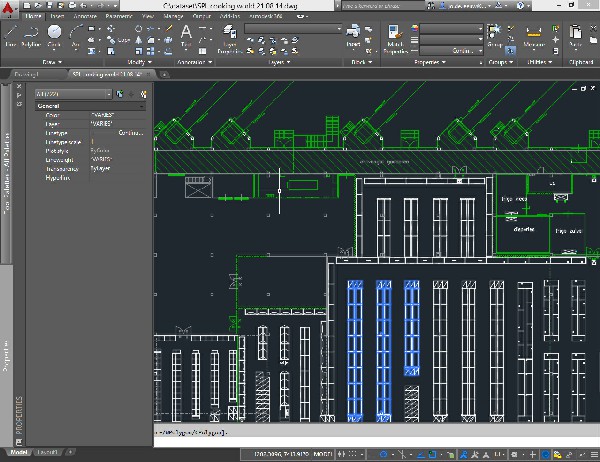
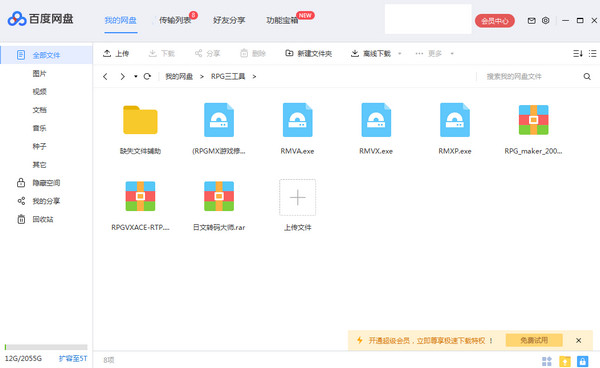
发表评论